Comment supprimer, modifier ou définir des applications par défaut sous Android
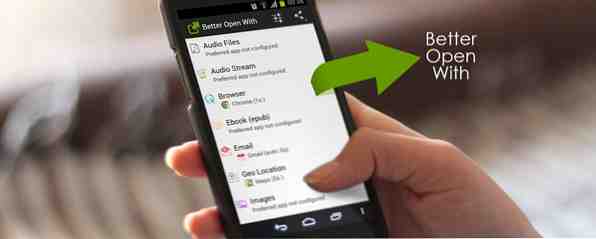
Android est réputé pour sa personnalisation. Les ajustements et le choix sont l’une des bonnes raisons d’utiliser Android sur iPhone. 5 raisons de choisir Android sur iPhone 5 raisons de choisir Android sur iPhone Si vous envisagez d’acheter un smartphone, vous allez probablement acheter un appareil Android ou un iPhone (désolé, Microsoft). Quelle est la différence et que devriez-vous choisir? Nous avons récemment donné le côté pro-iPhone de… Lire la suite. Mais avez-vous déjà essayé de définir et de modifier une application par défaut sous Android? C'est le bordel. Mais nous sommes là pour vous faciliter la tâche.
Le Google Play Store propose de nombreuses applications de qualité, dont de nouvelles sont lancées en permanence. Si vous aimez une nouvelle application, vous devriez pouvoir la définir comme votre application par défaut pendant un moment, puis basculer rapidement si vous souhaitez revenir en arrière. Par exemple, Justin pense que Boomerang pour Android est meilleur que Gmail Mieux que Gmail pour Android: Boomerang pour Android révisé Mieux que Gmail pour Android: Boomerang pour Android révisé Boomerang pourrait bien être le meilleur client de messagerie pour Android. En fait, il pourrait être encore meilleur que Gmail: Publié le mois dernier en tant que client de messagerie à part entière pour Android, cette application a non seulement apporté la… Lire la suite en tant que client de messagerie par défaut. Peu de temps après, la boîte aux lettres populaire est arrivée sur Android. La boîte aux lettres vient à Android, mais est-il suffisant de remplacer Gmail? La boîte aux lettres vient sur Android, mais est-il suffisant de remplacer Gmail? Lisez plus et vous auriez peut-être voulu utiliser cela par défaut, juste pour voir à quoi ça ressemble.
Si vous ne l'aimiez pas et que vous vouliez y retourner, le processus est douloureux. Vous devez trouver l'application par défaut actuelle, la supprimer des paramètres d'Android, puis choisir cette nouvelle application - et tout recommencer lorsque vous souhaitez revenir en arrière..
Eh bien, pas plus. Une application appelée Better Open With est désormais la meilleure option. Tout comme AppChooser nettoie votre menu Partager Comment éditer et nettoyer le menu Partager d'Android: Aucune racine requise Comment éditer et nettoyer le menu de Partage d'Android: Aucune racine requise Si vous êtes comme la plupart des utilisateurs d'Android, votre menu Partager est encombré des options que vous n'utilisez jamais. Ce ne doit pas être comme ça. Lire la suite, cette application, il est plus facile d'ajuster vos associations de fichiers par défaut.
Comment faire pour supprimer les applications par défaut dans Android

La première étape consiste toujours à rechercher l'application par défaut actuelle pour tout type de fichier et à la modifier. J'espère que vous le savez déjà, mais si vous ne le savez pas, alors App Manager Lite par défaut [non disponible] pourra vous le montrer. Téléchargez l'application, vérifiez quelle est la valeur par défaut et vous êtes prêt à partir.
- Aller aux paramètres
- Aller aux applications
- Sélectionnez l'application qui est actuellement le lanceur par défaut pour un certain type de fichier.
- Faites défiler jusqu'à “Lancer par défaut”.
- Robinet “Effacer les valeurs par défaut”.
Répétez les étapes ci-dessus pour chaque application par défaut que vous avez actuellement. Ceci est important, il ne peut être ignoré. Cela m'a pris environ 10 minutes pour terminer ceci, donc ça ne prend pas de temps.
Mettre en place mieux ouvert avec
Après avoir effacé le contenu, avant de faire quoi que ce soit sur votre téléphone, démarrez l'application Better Open With. Vous verrez une liste de différentes applications d'association de fichiers:
- l'audio
- Flux audio
- Navigateur
- Ebook
- Emplacement géographique
- Images
- Fichiers texte
- Fichiers vidéo
- Flux vidéo
Appuyez sur n’importe quel type de fichier et choisissez l’application à associer. Par exemple, appuyez sur Navigateur, puis sur Chrome (l’icône étoile deviendra bleue) pour la définir comme valeur par défaut. Ce que vous faites est essentiellement dire à votre Android, “Lorsque je clique sur un lien, ouvrez-le dans Chrome..” Incidemment, il y a de bonnes raisons de choisir Google Chrome, car il s'agit du navigateur le plus rapide sur Android. Quel est le navigateur Android le plus rapide? Quel est le navigateur Android le plus rapide? Les navigateurs sous Android peuvent avoir différents moteurs de rendu. Certains navigateurs peuvent donc être plus rapides que d’autres. Lire la suite .

La section du navigateur est plus personnalisable que les autres. Vous pouvez choisir différentes applications pour différents types de liens. Par exemple, pour un lien Twitter, vous pouvez choisir de l'ouvrir dans Tweetings, l'un des clients Twitter les plus personnalisables pour Android. Tweetings, commenté: l'un des meilleurs, les clients Twitter les plus personnalisables pour Android aujourd'hui. Tweetings, commenté: L'un des meilleurs , Clients Twitter les plus personnalisables pour Android aujourd'hui Twitter est bruyant. C'est bruyant, désordonné, rapide et aléatoire. Mais cela peut aussi être merveilleusement humain, inspirant, informatif et enrichissant. Tout dépend de la façon dont vous l'utilisez. Lire la suite . De même, vous pouvez choisir d'autres options pour YouTube, Reddit, Wikipedia, Google+ et le Play Store..
Définissez une application par défaut pour chacun des types de fichiers avant de quitter..
Maintenant, ouvrez les types de fichiers ci-dessus les uns après les autres. Une boîte de dialogue vous invitera à choisir une application par défaut. Dans ce cas, choisissez Better Open With et sélectionnez “Toujours”. Et juste comme ça, vous ne devrez jamais aller dans les paramètres pour effacer à nouveau les valeurs par défaut.
Vous voyez, la prochaine fois que vous souhaitez définir une application par défaut, il vous suffit d’aller dans Better Open With et de sélectionner cette application comme application par défaut. Boom, c'est tout de suite votre application par défaut, aucune autre étape n'est nécessaire. L'étape initiale consistant à supprimer toutes les valeurs par défaut d'une application a disparu, de même que la sélection d'une nouvelle application par défaut après celle-ci..
Autres avantages de mieux utiliser Open With

Better Open With facilite non seulement la modification de votre application par défaut, mais vous offre également la possibilité de démarrer une autre application. Dans les paramètres, vous pouvez choisir un délai de quelques secondes entre l’exploitation d’un fichier et l’ouverture d’une application. Pendant ces quelques secondes, vous verrez les autres applications avec lesquelles vous pouvez ouvrir le même fichier. si vous n’appuyez sur rien, l’application par défaut ouvre le fichier. Oui, c'est un petit retard, mais ce n'est pas un choix que vous avez avec une autre application. J'utilise Better Open With depuis un certain temps déjà, et je vous conseillerais de commencer par le délai par défaut de 5 secondes, mais vous pourrez ensuite le réduire à deux secondes sans problème, car vous anticipez cette boîte de dialogue..
Vous pouvez personnaliser si les applications apparaissent sous forme de grille ou de liste, qu'il s'agisse d'icônes uniquement ou de texte, et utiliser un thème clair ou sombre..
Que manque-t-il dans Better Open With
Même si vous définissez plusieurs applications par défaut avec Better Open With, cela ne fonctionne pas dans tous les scénarios..
À titre d’exemple, nous avons longuement recherché les meilleurs contacts et application de numérotation pour Android. Quelle est la meilleure application Contacts et numérotation pour Android? Quelle est la meilleure application Contacts et numéroteur pour Android? Vous n'avez pas à vous contenter des applications de contacts et de numérotation intégrées de votre téléphone. Lisez Plus pour régler Contacts +. Mais lorsque Truedialer [N'est plus disponible] est sorti, nous voulions passer à cette excellente application de numérotation intelligente dotée d'un répertoire généré par le grand public. Vous recherchez une application de numérotation intelligente pour Android? Truedialer répond à la recherche d'une application Smart Dialer pour Android? Truedialer fournit Truedialer, une nouvelle application de Truecaller, peut vous montrer le numéro inconnu que vous êtes sur le point d'appeler et peut considérablement améliorer l'expérience d'appel sur votre appareil Android. Lire la suite . Malheureusement, Better Open With n'a pas d'option pour sélectionner l'application par défaut pour les appels téléphoniques ou les contacts..
De même, il existe d'excellentes alternatives gratuites pour remplacer l'application SMS par défaut. 3 Excellentes applications gratuites pour remplacer l'application Android SMS et MMS par défaut. 3 Excellentes applications gratuites pour remplacer l'application Android SMS et MMS par défaut. Comme on peut s'y attendre, tous les téléphones Android. venir avec une application de messagerie stock qui gère les messages SMS et MMS. Cette application fournit des fonctionnalités de base et peut être modifiée de différentes manières en fonction du téléphone… En savoir plus, mais vous ne pouvez pas le faire avec Better Open With.
Espérons que, dans le futur, l'application ajoute la possibilité de changer n'importe quelle association d'application par défaut sur Android. Mais pour le moment, il est limité aux types de fichiers.
Néanmoins, cela ne le rend pas moins utile, surtout quand on considère que c'est totalement gratuit. Alors allez-y et prenez-le au Play Store.
Télécharger: Mieux ouvrir avec (gratuit)
Est-ce que Better Open est un autre exemple de la raison pour laquelle les utilisateurs d'Android aiment la personnalisation de cette plate-forme? Est-ce le type d'application qui vous empêche de basculer vers iOS ou Windows Phone? Partagez votre opinion dans les commentaires.
En savoir plus sur: Personnalisation Android.


